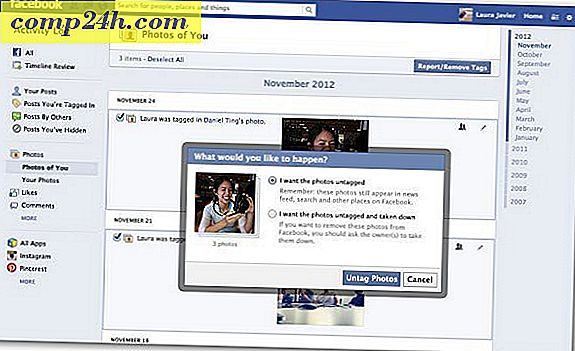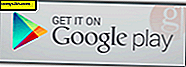Sådan tilpasses Firefox 4 Toolbar og Interface
 Firefox 4 har helt sikkert fået både Chrome og Internet Explorer 9 til at slå i én ting, og det er customizability. Da jeg først downloadede Firefox 4, var jeg ikke sikker på, at jeg kunne godt lide den nye grænseflade. Men efter nogle tweaking kan det nok være at gøre Firefox til min nye standardbrowser. Tilpasning af Firefox-grænsefladen er let, og vi hjælper dig med at komme i gang med vores instruktioner nedenfor.
Firefox 4 har helt sikkert fået både Chrome og Internet Explorer 9 til at slå i én ting, og det er customizability. Da jeg først downloadede Firefox 4, var jeg ikke sikker på, at jeg kunne godt lide den nye grænseflade. Men efter nogle tweaking kan det nok være at gøre Firefox til min nye standardbrowser. Tilpasning af Firefox-grænsefladen er let, og vi hjælper dig med at komme i gang med vores instruktioner nedenfor.
Trin 1
Klik på Firefox- knappen øverst til venstre i browseren. Fra menuen Vælg Valg> Layout af værktøjslinje ...

Trin 2
Fra værktøjslinjen og vinduet Tilpas værktøjslinje kan du tilføje elementer til værktøjslinjen ved at trække dem direkte til den. For eksempel, fordi den normale adresselinje fungerer som en søgefelt, hvorfor ikke bare fjerne den separate dedikerede søgefelt?

Endnu vigtigere, du kan trække elementer rundt og fjerne dem eller sætte dem på en ny del af værktøjslinjen. 
Hvis du vil flytte fanerne under værktøjslinjen og adresselinjen, skal du højreklikke på fanebladet og derefter fjerne markeringen af faner øverst . Du kan også justere værktøjslinjerne og endda tilføje de gamle gamle stilknapper tilbage, hvis du aktiverer menulinjen . *
* Du kan også bare trykke på Alt- tasten for at skifte menulinjen.

Slutproduktet
Efter et par minutters tilpasning kan du få en helt anden værktøjslinje øverst i din browser. Som vist nedenfor har jeg fjernet de elementer, jeg ikke bruger, og flyttet rundt på fanerne. Hvis tingene bliver vanskelige, er du velkommen til at stille spørgsmål, du har i kommentarfeltet nedenfor! Få en god tid til at tilpasse Firefox 4-værktøjslinjen.